Control Center バージョンの確認と自動アップデートの有効化¶
自動アップデート機能により、1 マイナーリリース以内の最新バージョンの Control Center UI(ユーザーインターフェイス)にアクセスできます。この機能により、パッチがリリースされる間でも、Control Center のリリースが頻繁に行われることになります。アップデートにはセキュリティ機能強化、マイナー機能、およびバグ修正が含まれます。この機能は、5.4 から 5.5 や 5.4 から 6.0 など、マイナーまたはメジャーのリリースバージョン間での UI のアップデートはしません。この機能は Confluent Platform バージョン 5.4 以降で使用できます。
自動アップデート機能では、Control Center はローカルにインストールされません。最新のフロントエンド JavaScript アセットがご使用のクライアントブラウザーにインターネット接続を介して提供されます。アップデートされた Control Center UI をホストしているインターネット接続またはサービスが使用可能になると、UI バージョンは、ローカルにインストールされている、Control Center パッケージバージョンに一時的に戻されます。バナーメッセージおよび Updates タブのメッセージによって、使用中のバージョンと、機能のアップデートが通知されます。
機能が有効となり使用可能なアップデートを検出すると、バナーメッセージが表示され、ブラウザーをリフレッシュしアップデートされた UI にアクセスするよう指示されます。Control Center Updates ページの Refresh ボタンをクリックするか、ブラウザーの UI にあるリフレッシュコントロールを使用する、または OS のコマンドキー、たとえばMac の Command キーを押しながら R キーを押すこともできます。
重要
Control Center バージョン 6.0.x 以降では、自動アップデート機能はデフォルトで 有効 になっています。
自動アップデートを有効にしておくメリット:
- すべての Control Center ユーザーが同じバージョンの UI にアクセスできます。この機能は、1 つのインスタンスのインストール全体で有効になります。
- ユーザーは Control Center の最新バージョンにアクセスできます。Confluent Platform のアップデートがパッケージ化されるまで待つ必要はありません。
注釈
Control Center 5.4.1 以前では、RBAC が 有効 になっている場合、自動アップデート機能を使用できません。
UI バージョンとアップデートステータスの確認¶
Control Center の Updates ページには、以下が表示されます。
- 使用している現在の UI バージョンと、それが最新バージョンであるかどうか。
- Refresh ボタン(アップデートが使用可能な場合)。
- 自動アップデートが有効なのか無効なのかの表示。
- バージョンアップデートの更新履歴へのリンク。
Updates ページを表示するには:
Administration メニューで About Control Center をクリックします。
Updates をクリックします。
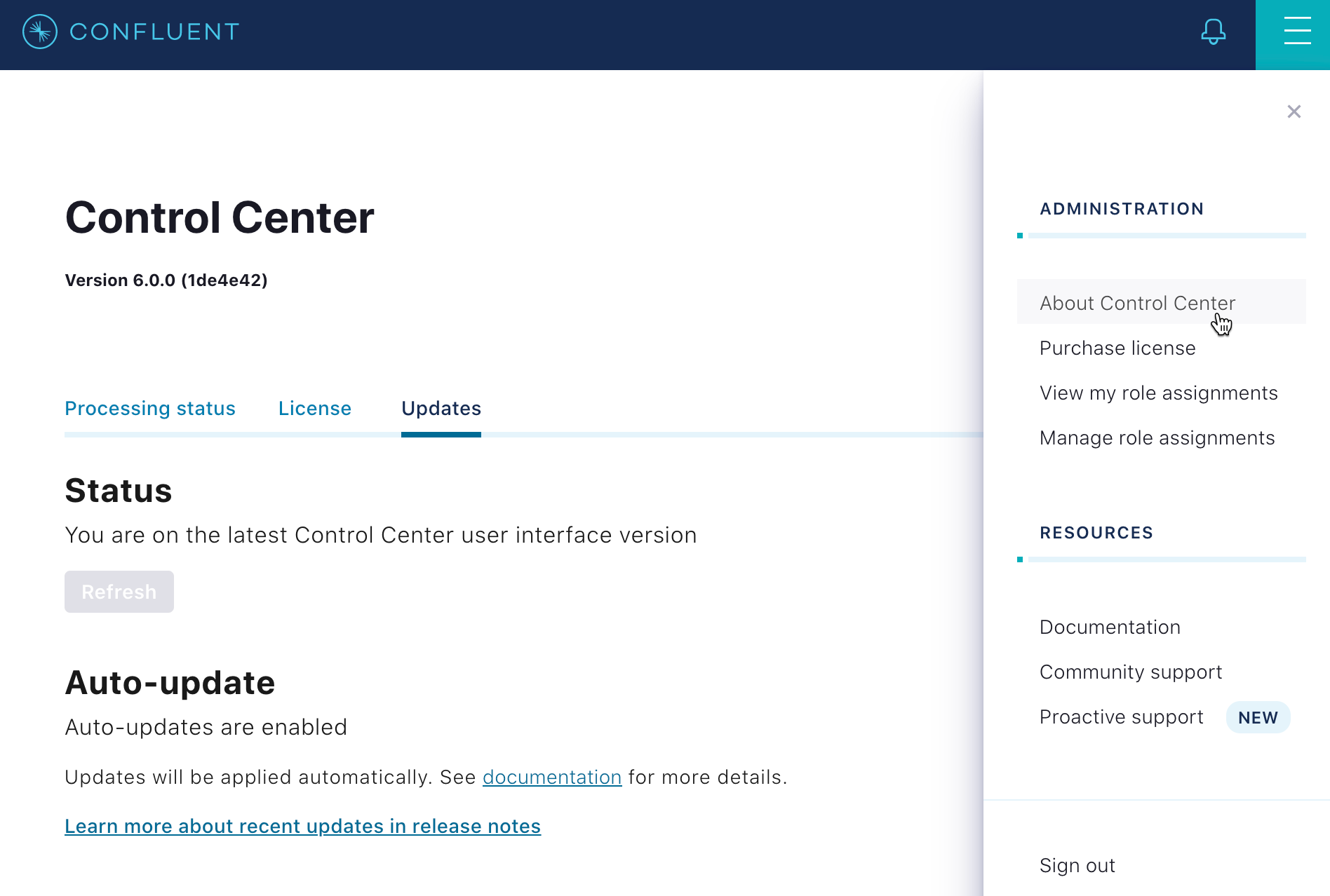
UI アップデートステータスのページ¶
自動アップデートの有効化¶
Confluent Platform バージョン 6.0.0 以降では、自動アップデート機能はデフォルトで有効になっています。無効にした場合に再度有効にするには、以下の手順に従います。
ご使用の環境に適した Control Center プロパティファイル内で
#confluent.controlcenter.ui.autoupdate.enable=true構成プロパティをコメント解除(ハッシュ記号#を削除)します。Control Center を再起動し、適切なプロパティファイルを渡します。
Control Center の再起動とプロパティファイルの入力の詳細については、「Control Center のプロパティファイル」を参照してください。
自動アップデートの無効化¶
Control Center UI の自動アップデートを無効にするには、次のどちらかの方法を実行します。
- 構成のプロパティを
confluent.controlcenter.ui.autoupdate.enable=falseに設定します。 - 構成のプロパティをハッシュ記号(
#)でコメントアウトして、#confluent.controlcenter.ui.autoupdate.enable=trueという状態にします。
どちらの方法でも UI の自動アップデートが無効になります。
- 構成のプロパティを
Control Center を再起動し、適切なプロパティファイルを渡します。
自動アップデートのトラブルシューティング¶
最新バージョンの UI を使用していないことを示すステータスメッセージは、以下の場合に表示されることがあります。
- インターネット接続が切れている。
- 組織が外部へのインターネットアクセスを許可していない。
- Confluent CDN(Content Delivery Network)へアクセスできない。サポートされているクライアントブラウザー で、
*.confluent.ioのすべてのサブドメインへアクセスできるようにする必要があります。 - 特定の Confluent 機能を管理する Launch Darkly へアクセスできない。サポートされているクライアントブラウザーで、
*.launchdarkly.comのすべてのサブドメインへアクセスできるようにする必要があります。
対処方法:
個人のインターネット接続が切れている場合は、ご使用のインターネットサービスプロバイダーにお問い合わせください。
組織のインターネット接続が切れているか、ファイアウォールを越えて外部へのインターネットアクセスが必要な場合は、システム管理者にお問い合わせください。
注釈
組織のセキュリティポリシーにより外部へのインターネットアクセスが禁止されている場合は、自動アップデート機能を使用して中間リリースへのアップデートはできません。自動アップデートの機能は、パッケージ化されたリリースに含めて提供されることになります。
インターネット接続がつながっていて最新の UI にアクセスできない場合は、Confluent 用の Confluent CDN 接続または Launch Darkly 接続が切れている可能性があります。サポートが必要な場合は Confluent サポート にお問い合わせください。

